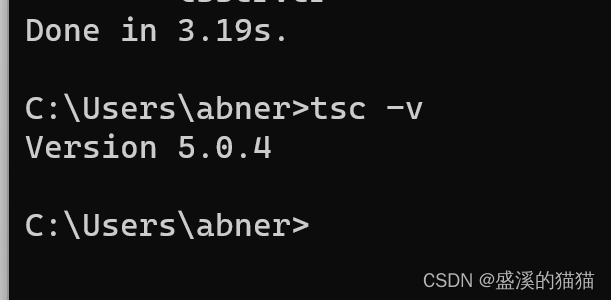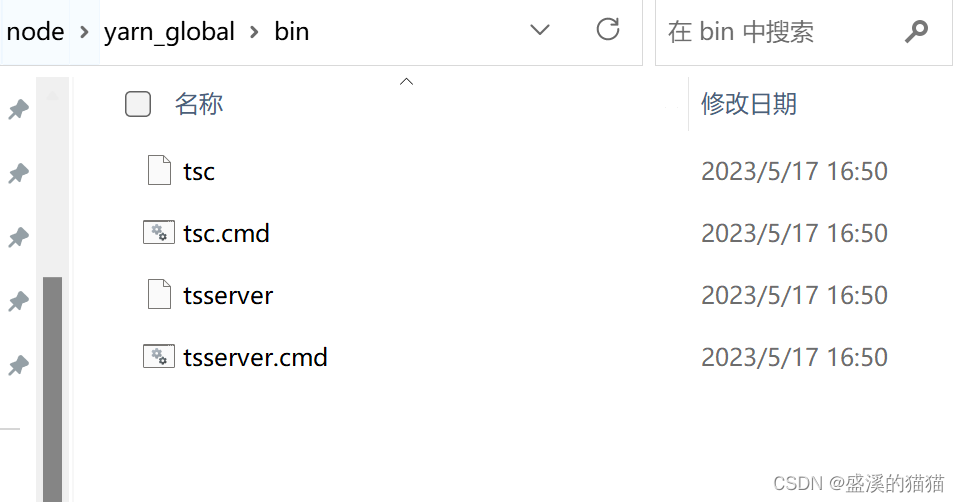nodejs安装及配置过程
| 阿里云国内75折 回扣 微信号:monov8 |
| 阿里云国际,腾讯云国际,低至75折。AWS 93折 免费开户实名账号 代冲值 优惠多多 微信号:monov8 飞机:@monov6 |
目录
如何查看自己电脑中有没有下载nodejs
当你想要检查你的计算机是否已经下载了Node.js你可以按照以下步骤进行操作
-
打开命令提示符Windows或终端Mac/Linux。
-
在命令提示符或终端中输入以下命令
node -v
-
这将显示已安装的Node.js版本号如果Node.js已经安装则会显示相应的版本号。如果未显示版本号或显示"Command not found"命令未找到等类似错误消息则表示你的计算机尚未安装Node.js。
如果你的计算机中已经安装了Node.js你可以继续执行以下步骤来确认是否已下载某个特定版本的Node.js。
-
输入以下命令以查看已安装的Node.js版本及其路径
node -v
这将显示已安装的Node.js版本号。接下来输入以下命令以查看Node.js的安装路径
which node
或者如果你使用的是Windows系统可以输入以下命令
where node
-
这将显示Node.js可执行文件的完整路径。
如果上述命令未返回任何结果或显示"Command not found"命令未找到等类似错误消息则表示你的计算机中未安装Node.js。
请注意上述命令是在命令提示符Windows或终端Mac/Linux中执行的。如果你发现Node.js尚未安装你可以前往Node.js官方网站https://nodejs.org下载适用于你的操作系统的最新版本。
请问应该如何更新nodejs呢
要更新Node.js你可以按照以下步骤进行操作
-
访问Node.js官方网站https://nodejs.org并下载最新版本的Node.js安装程序选择适合你操作系统的版本。
-
运行下载的安装程序。在Windows上双击下载的安装程序.msi文件并按照提示进行安装。在Mac上双击下载的安装程序.pkg文件并按照提示进行安装。在Linux上你可以使用包管理器或者下载二进制文件进行安装。
-
在安装过程中选择更新或覆盖现有的Node.js安装。这将升级你当前的Node.js版本到最新版。
-
完成安装后打开命令提示符Windows或终端Mac/Linux。
-
输入以下命令以验证Node.js的版本确保它已成功更新
node -v
-
这将显示已安装的Node.js版本号如果显示的是最新版本号则表示更新已成功完成。
请注意更新Node.js可能需要管理员权限具体取决于你的操作系统和安装位置。在更新之前确保你有相应的权限。另外如果你使用的是Node.js版本管理工具如nvm或n则可以使用该工具来更新Node.js。这些工具可以帮助你轻松地安装、切换和更新Node.js版本。
大家要下自己想下的版本可以自己像下面这样修改一下网址这样去访问。
为什么称nodejs为vue脚手架呢
Node.js和Vue.js是两个完全不同的概念和技术。
Node.js是一个基于Chrome V8引擎的JavaScript运行时环境它使JavaScript能够在服务器端运行。Node.js提供了许多用于开发服务器端应用程序的功能和API包括文件操作、网络通信、数据库访问等。它是一个用于构建服务器端应用程序的平台可以处理并响应来自客户端的请求。
Vue.js是一个用于构建用户界面的JavaScript框架。它是一个轻量级、渐进式的框架可以与现有的项目集成也可以作为单独的库使用。Vue.js提供了一套响应式的数据绑定、组件化的架构和简洁的语法使开发者能够更轻松地构建交互性的前端应用程序。
Vue CLIVue Command Line Interface是一个用于快速构建Vue.js项目的脚手架工具。它基于Node.js开发使用了一系列的命令和插件来帮助开发者初始化、配置和管理Vue.js项目。Vue CLI提供了一套开发规范和最佳实践可以快速搭建起一个基于Vue.js的应用程序的基本结构包括构建系统、开发服务器、打包工具等。
因此Vue CLI是用于构建Vue.js项目的脚手架工具而Node.js是一个运行时环境用于执行JavaScript代码。它们在不同的层面上发挥作用Node.js提供了服务器端的能力而Vue CLI提供了构建Vue.js前端项目的便利。
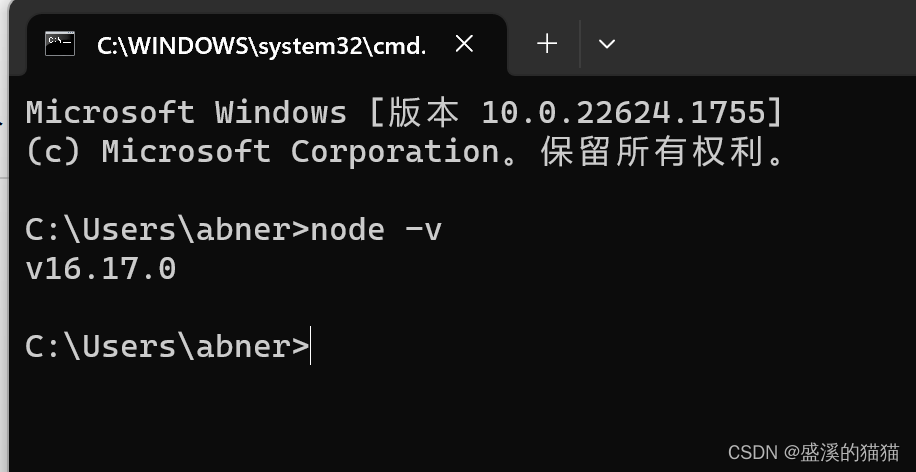
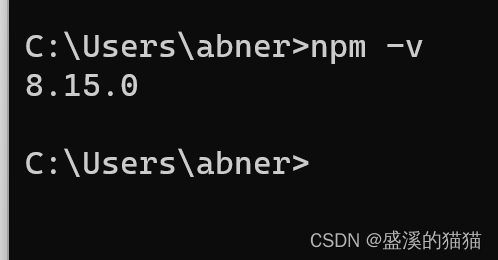
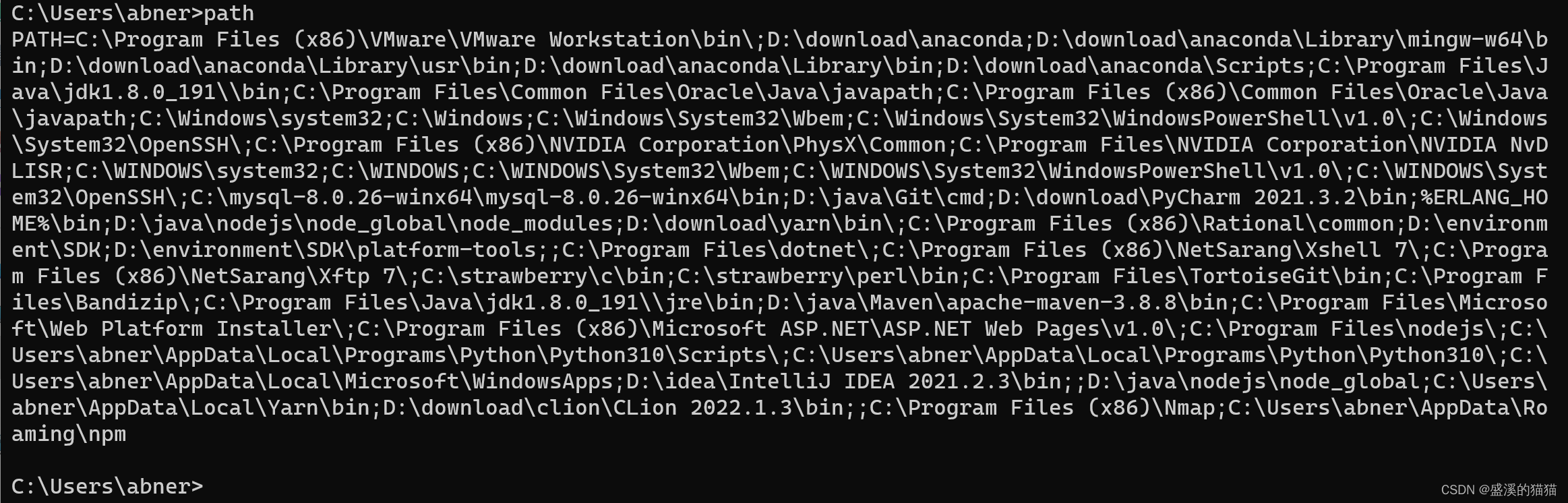

如何打开系统变量呢
要打开系统变量你可以按照以下步骤在Windows和Mac操作系统中进行操作
在Windows操作系统中
-
打开开始菜单然后右键点击"计算机"或"此电脑"取决于Windows版本。
-
选择"属性"选项。
-
在弹出的窗口中点击左侧的"高级系统设置"。
-
在系统属性窗口中点击"高级"选项卡。
-
在"系统变量"部分点击"环境变量"按钮。
-
这将打开"环境变量"窗口在这里你可以查看和编辑系统变量和用户变量。点击"系统变量"部分的"新建"按钮来创建新的系统变量或者选中现有的系统变量然后点击"编辑"按钮来修改它们。
在Mac操作系统中
-
点击屏幕左上角的苹果图标选择"系统偏好设置"。
-
在系统偏好设置窗口中点击"用户与群组"。
-
在左侧的用户列表中选择你的用户名。
-
在右侧的选项卡中点击"登录项"。
-
这将显示启动时自动运行的应用程序和项目列表。在列表中你可以查看和编辑系统变量。
请注意以上步骤是基于常规的Windows和Mac操作系统设置具体的步骤可能会因操作系统版本的不同而有所差异。
C:\Users\abner>npm config set registry https: registry.npm.taobao.org npm WARN invalid config registry="https:" set in C:\Users\abner\.npmrc npm WARN invalid config Must be full url with "http://" npm WARN config omitting invalid config values 这个是什么原因
该警告信息是由于在执行npm config set registry https: registry.npm.taobao.org命令时格式有误导致的。
正确的命令应该是
npm config set registry https://registry.npm.taobao.org
请注意修改命令中的冒号(:)为正斜杠(/)。冒号之后应该是两个正斜杠以确保URL格式正确。
重新执行修正后的命令即可将NPM的注册表配置为淘宝镜像从而加速包的下载。
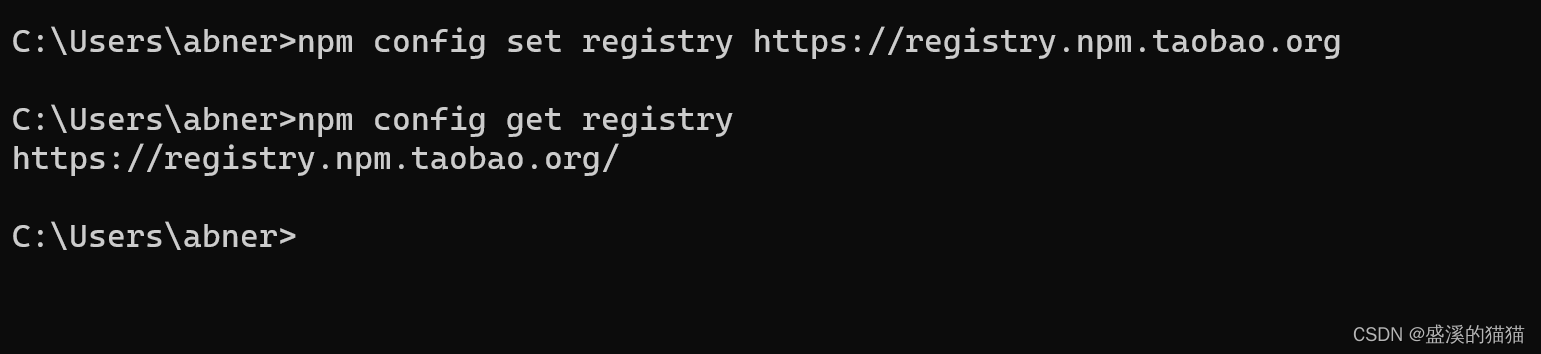
恢复使用可以使用下列命令
npm config set registry https://registry.npmjs.org 测试
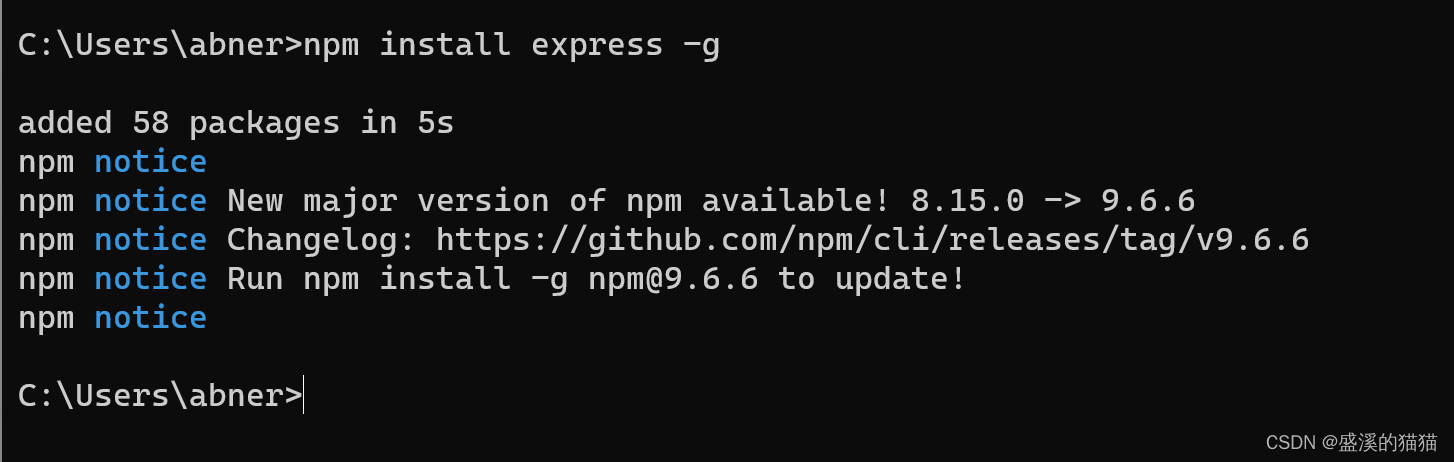

npm config set sass_binary_site https://npm.taobao.org/mirrors/node-sass# 查看版本详情
npm version
# npm最新版本
npm view npm version
# npm所有版本
npm view npm versions
# 升级到最新版
npm install -g npm@latest
# 升级到指定版本
npm install -g npm@<version>
# 比如切换到9.6.4
# npm install -g npm@9.6.4
# 插件清单
npm list配置yarn
npm i -g yarn yarn -v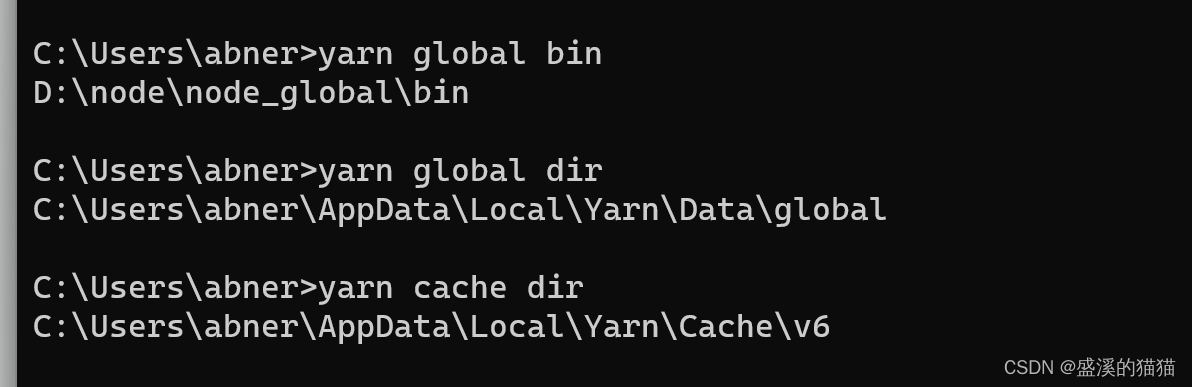
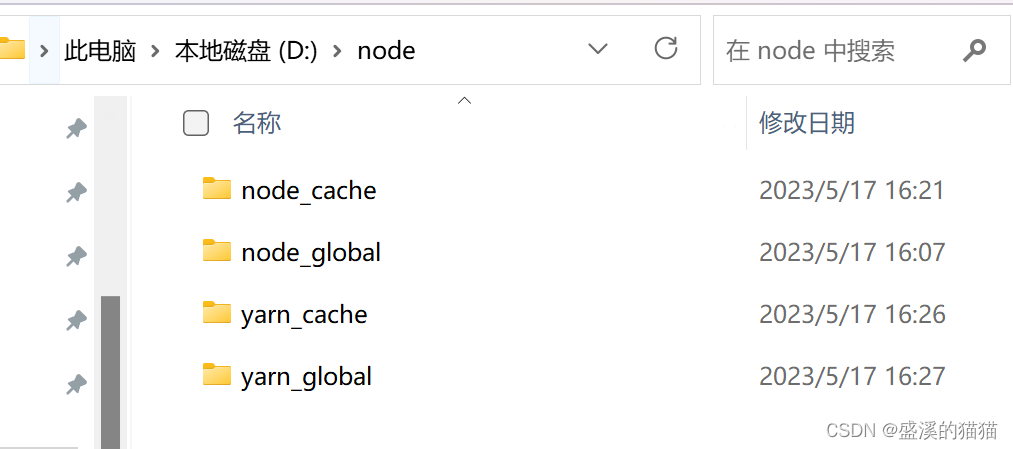
C:\Users\abner>yarn config set prefix "D:\node\yarn_global"
yarn config v1.22.19
success Set "prefix" to "D:\\node\\yarn_global".
Done in 0.06s.
C:\Users\abner>yarn config set global-folder "D:\node\yarn_global"
yarn config v1.22.19
success Set "global-folder" to "D:\\node\\yarn_global".
Done in 0.07s.
C:\Users\abner>yarn config set cache-folder "D:\node\yarn_cache"
yarn config v1.22.19
success Set "cache-folder" to "D:\\node\\yarn_cache".
Done in 0.06s.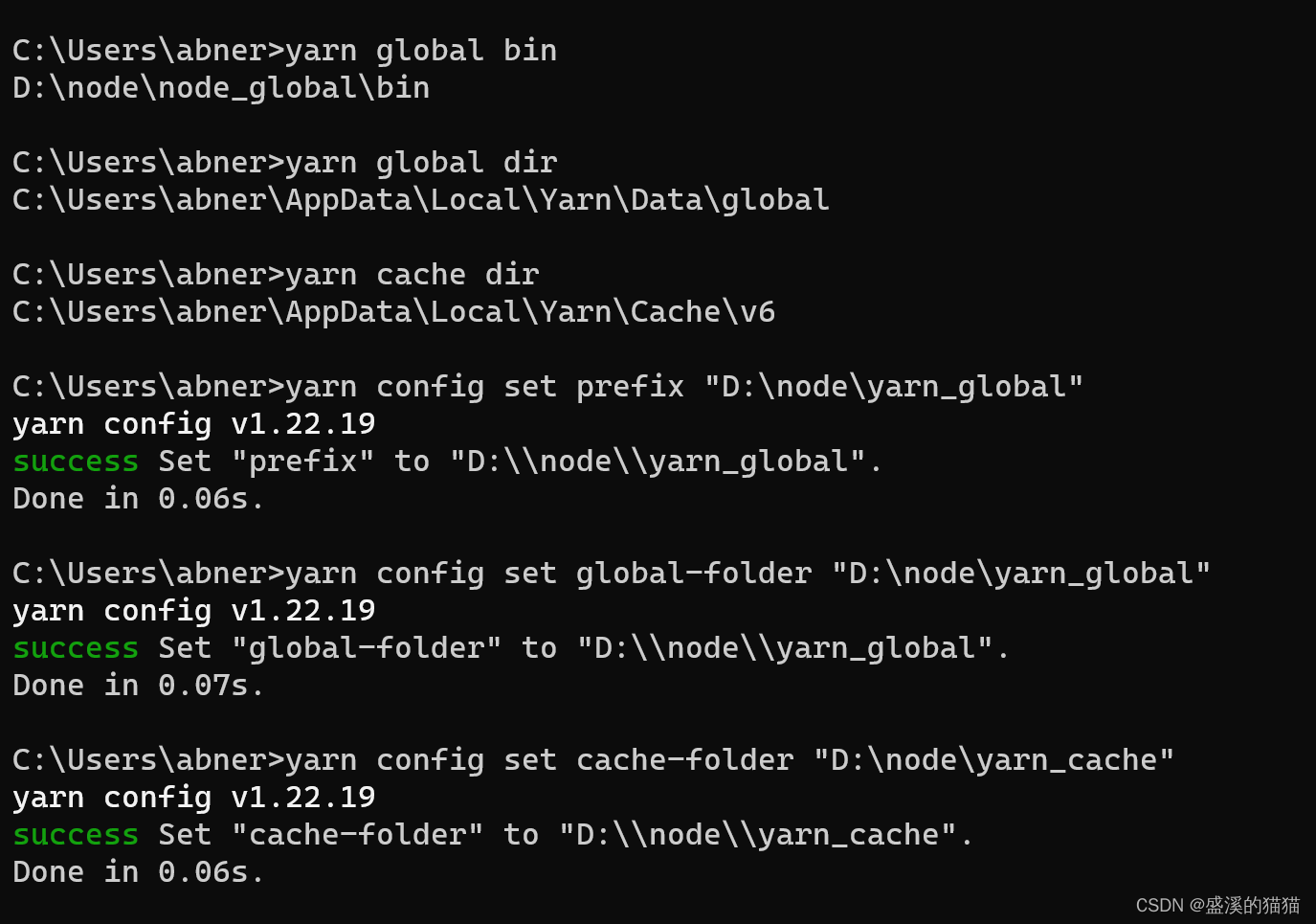
当我们使用命令行配置yarn时会生成yarnrc配置文件夹默认位置为C:\Users\用户名
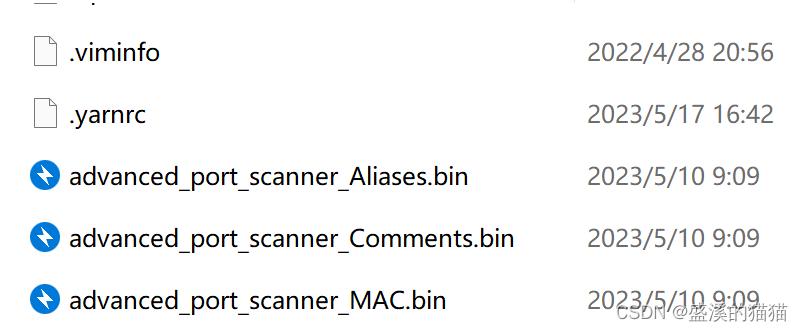
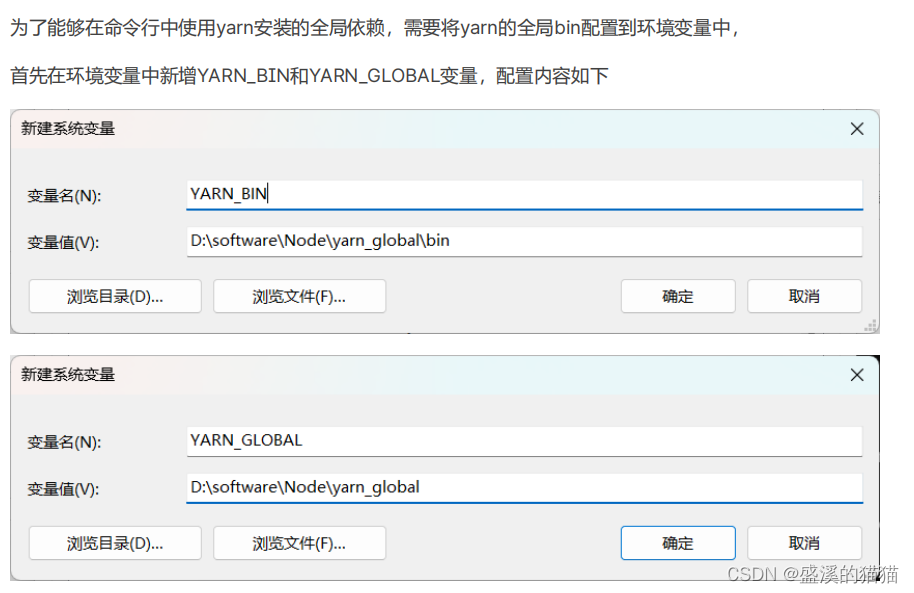

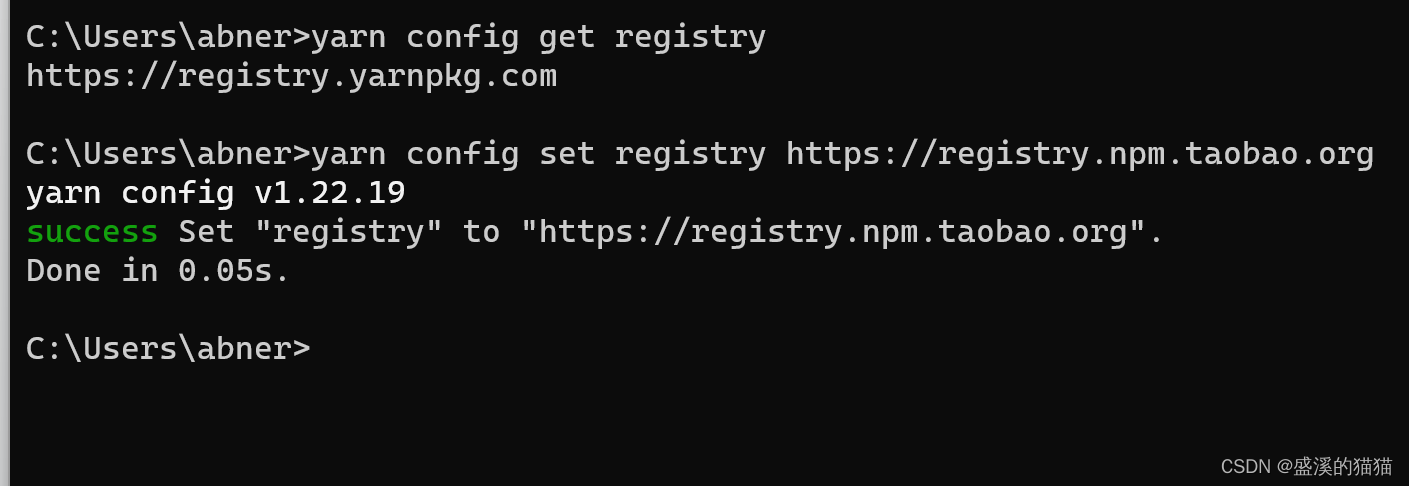
yarn config set registry https://registry.yarnpkg.com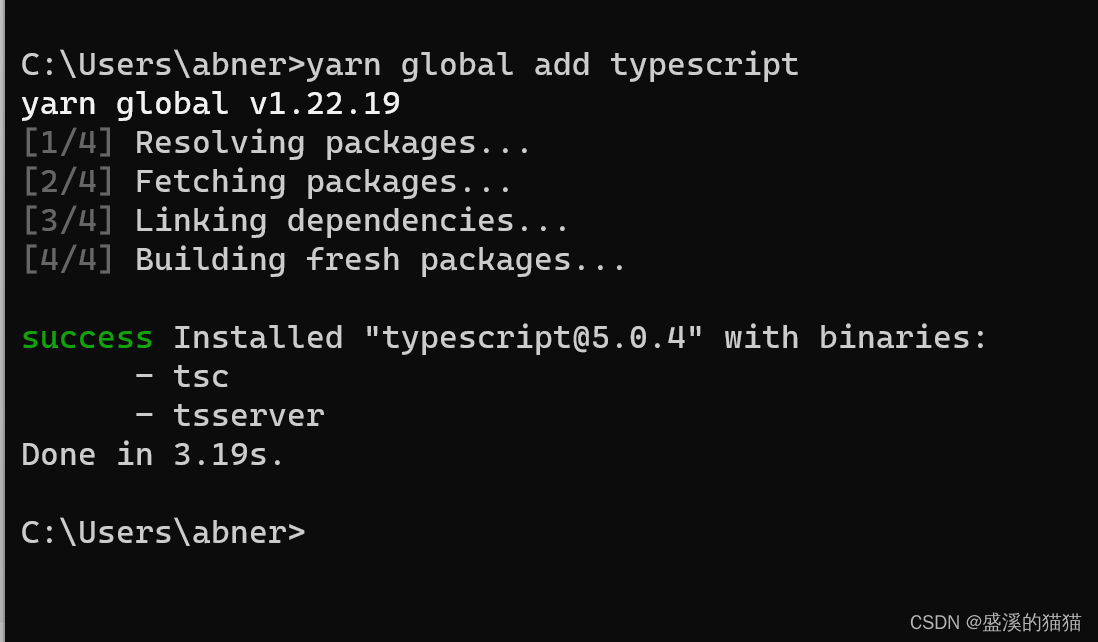
来查看一下ts的版本